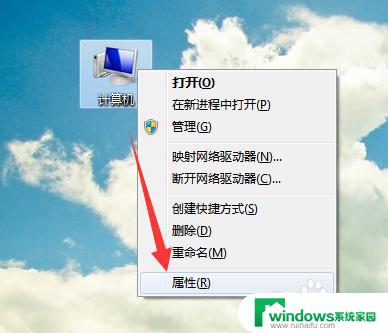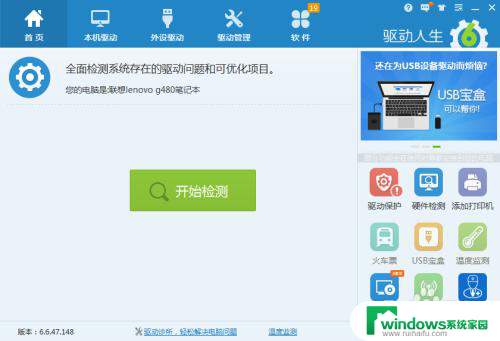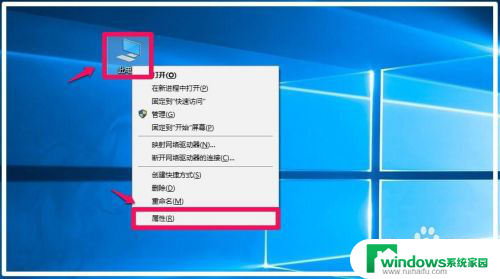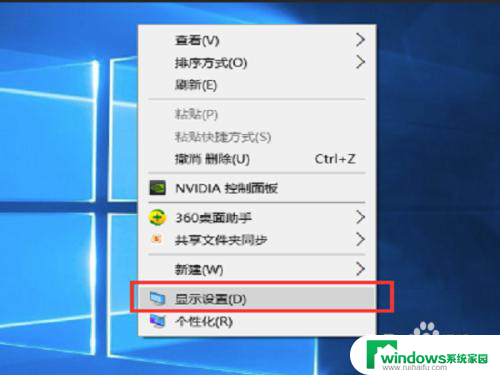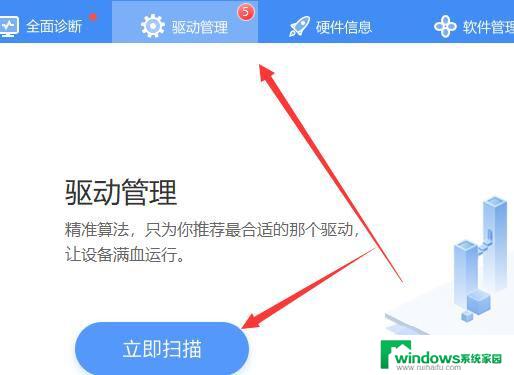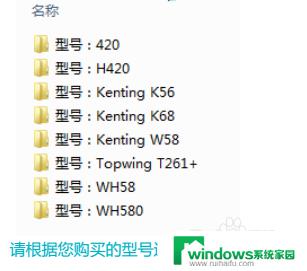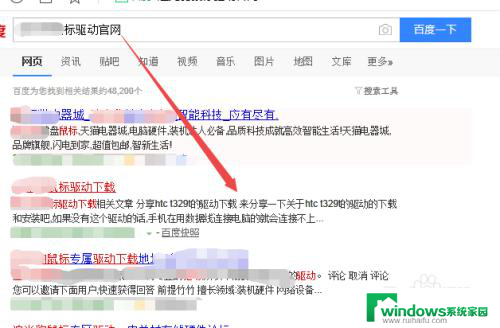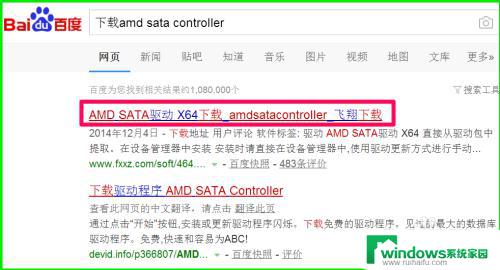电脑键盘驱动坏了怎么重新安装 键盘驱动无法识别怎么修复
当我们使用电脑键盘时,有时会遇到键盘驱动坏了或者无法识别的情况,这时候我们就需要重新安装键盘驱动或者修复无法识别的问题。在日常使用中键盘是我们常用的输入设备之一,因此及时解决驱动问题对我们的工作和生活有着重要的影响。接下来我们将介绍如何重新安装键盘驱动和修复无法识别的问题。
方法如下:
1.对键盘驱动更新修复驱动需要打开——控制面板,在控制面板的搜索框中输入——设备管理器。
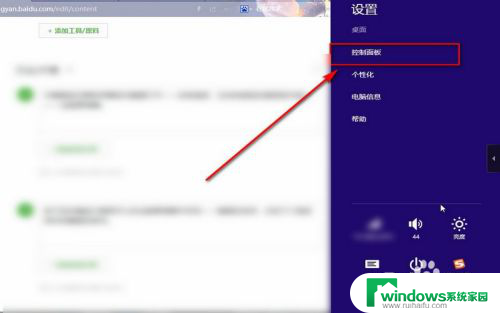
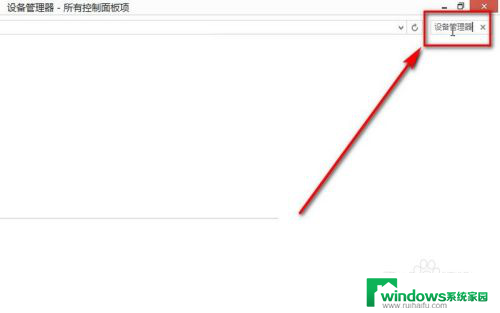
2.按下回车键进行搜索可以在设备管理器中找到——键盘的选项,点击下三角按钮找到键盘的驱动。
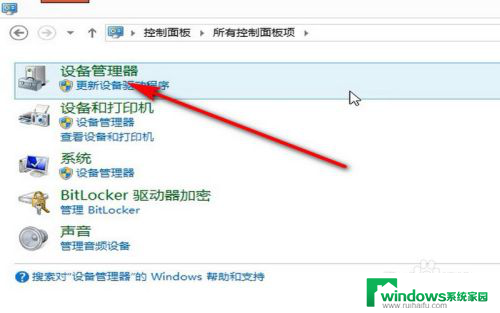
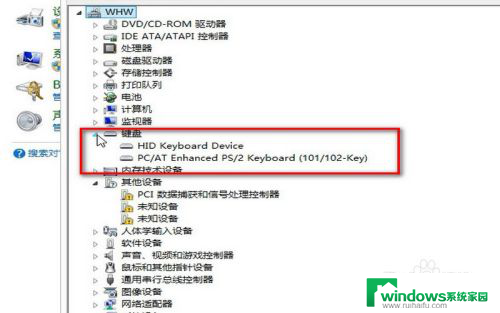
3.鼠标点击键盘驱动,然后鼠标右键找到——更新驱动程序软件和扫描检测硬件改动。我们分别点击可以修复一下键盘的驱动。
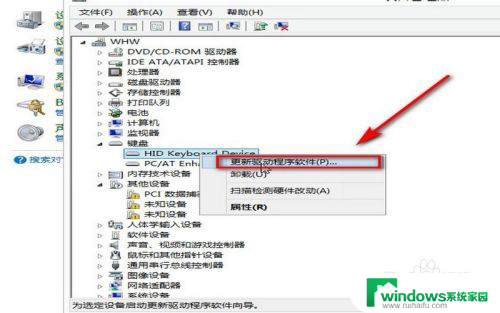
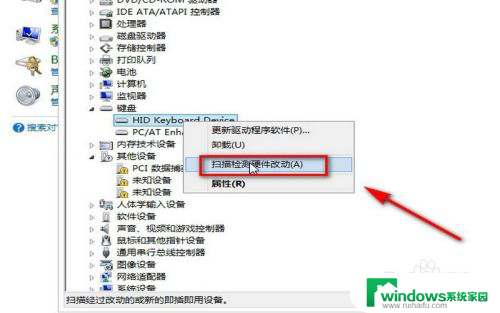
4.如果效果还是不好,可以在设备管理器下面找到——人体学输入设备的选项。
5.点击下拉按钮,找到最下面的——符合HID标准的用户控制设备选项。鼠标右键,点击——禁用。
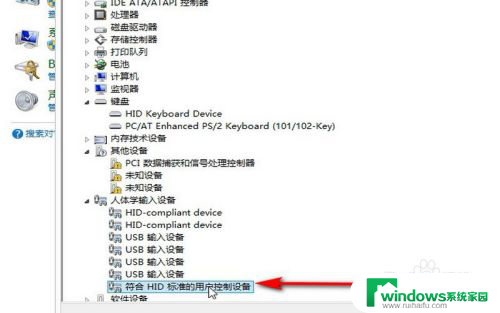
6.然后再关闭所有界面刷新一下,找到之前的选项,右键单击——启用,一般情况下就能够解决了。
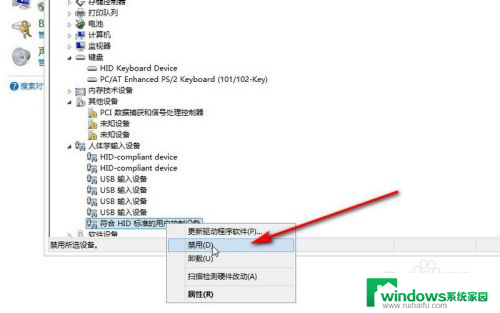
7.如果是在不行就电脑重启一下,小编建议将电脑关机,十分钟之后再次开机效果更好些。

以上就是电脑键盘驱动出现问题后重新安装的全部步骤,如果你也遇到了同样的情况,可以参照以上方法来解决,希望这对你有所帮助。